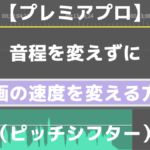【プレミアプロ】音をフェードイン・フェードアウトさせる方法
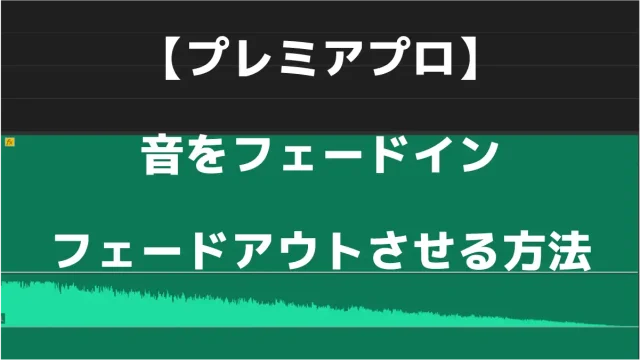
動画の尺が終わるところで音楽がぷっつり切れたら嫌ですよね。
動画が終わるタイミングで音楽がだんだん小さくなったり、ちょうどよく調整できたりするといいですね。
今回はだんだん音楽が始まる(音が大きくなる)フェードイン。
音楽が小さくなっていくフェードアウトのトランジション。
ペンツールで音量を調節する方法。
いい感じに音楽を終わらせてくれるリミックスツールの使い方を学んでいきます。
自然な感じに始まって自然な感じに終わる音楽で動画のクオリティーを上げていきましょう。
**********
動画をフェードイン・フェードアウトする方法はこちら
2024のアップデートでとても簡単に音をフェードイン・フェードアウトできる機能が追加されました。こちらの記事に載せています。
**********
オーディオトランジションでフェードイン・フェードアウト
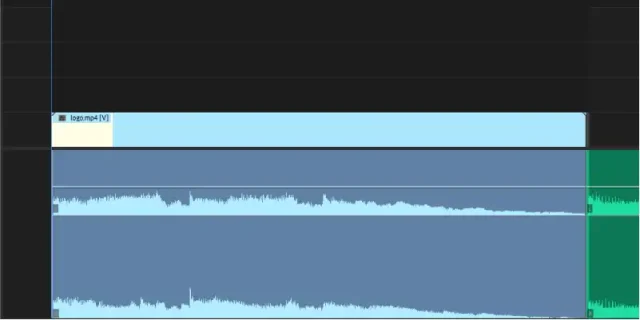
いつも私のYouTubeでオープニングに使用している動画です。
『エフェクト』から『オーディオトランジション』、『コンスタントゲイン』を適用します。
それだけでだんだんと音が大きくなります。
『トランジションのデュレーションを設定』から、だんだん具合の長さを長くしたり、短くしたりできます。
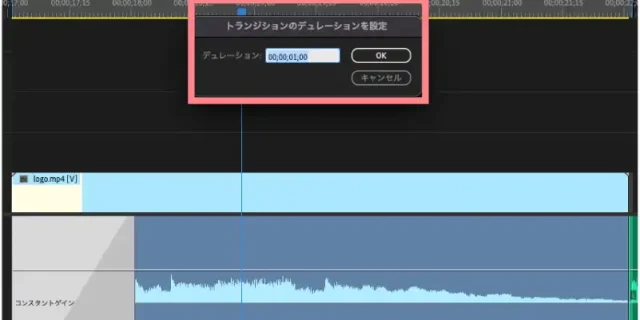
クリップの最後に入れるとだんだん音が小さくなります。
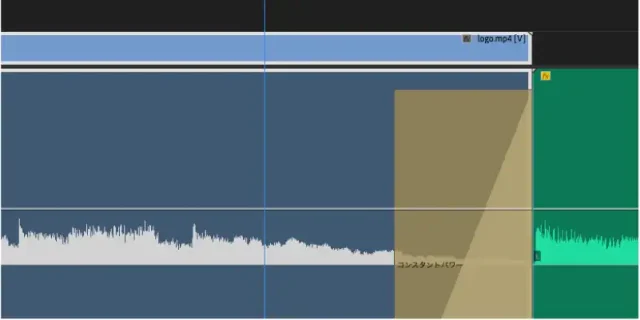
ペンツールでフェードイン・フェードアウト
私はいつもエフェクトを使用しないで、ペンツールを使ってクリップのボリュームレベルを変更する方法を使います。
サックっと音量を調節できるので気に入っています。
ペンツールでクリップのボリュームレベルをクリックします。
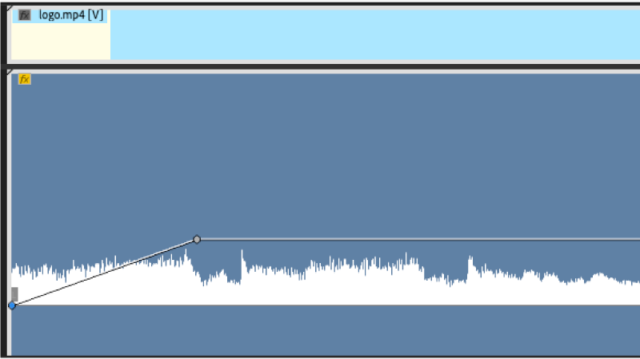
ポイントが打たれます。
2箇所にポイントを打ちます。
音の最初を下げると音量が下がりだんだん大きくなる表現ができます。
部分的に音を下げたい(上げたい)時にも使うことができます。
リミックスツール
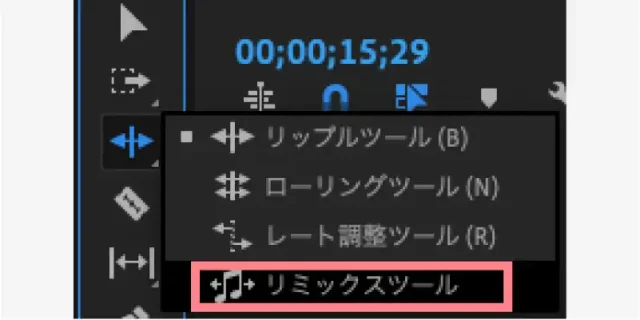
リップルツールを長押しして『リミックスツール』を選択します。
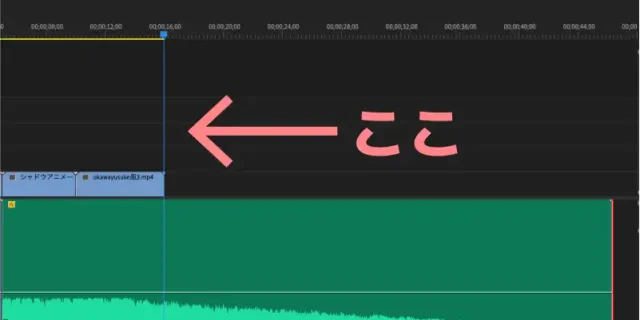
音楽を終わらせたいところに再生ヘッドを持ってきます。
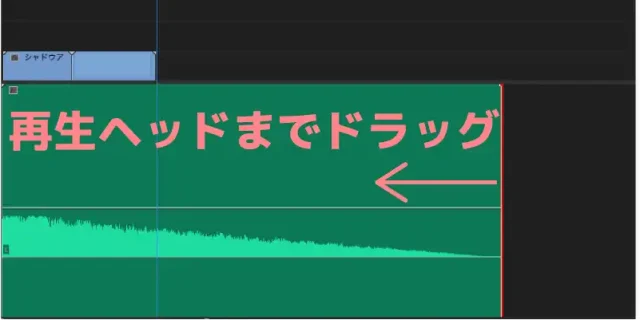
リミックスツールで再生ヘッドまでドラッグ
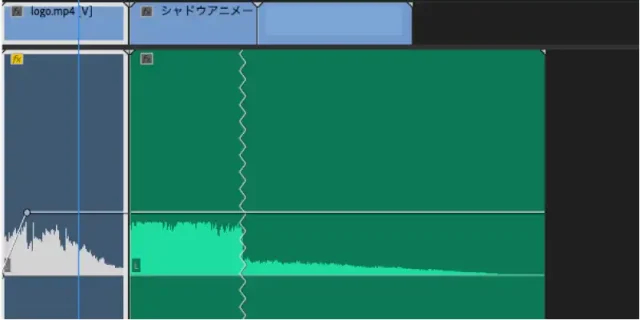
するといい感じに音楽を調節してくれます。
まとめ
動画のオーディオは初心者にとって少し難しい部分もあります。
自分の動画のクオリティーをもっと上げたいという方はスクールに行くのもおすすめです。
何日も悩んで試行錯誤するようなこともプロに聞けば一瞬で解決します。
悩んでいる時間がもったいないですよ。
現役プロが徹底指導!動画編集スクールはこちら!